Installation manuelle
Azure CycleCloud peut être installé à l’aide d’un modèle ARM , via place de marché Azure ou à l’aide d’un conteneur dans Azure Container Registry. Nous vous recommandons d’installer à l’aide de l’image de la Place de marché Azure, mais pour certaines situations de production, il peut être utile d’installer manuellement CycleCloud, comme indiqué ci-dessous.
Notes
Le produit CycleCloud englobe de nombreux éléments, y compris les logiciels de configuration de nœud appelés Jetpack, et une plateforme de serveur web installable appelée CycleServer. En raison de cela, vous trouverez CycleServer référencé dans de nombreuses commandes et noms de répertoires sur l’ordinateur sur lequel le serveur CycleCloud est installé.
Pour installer CycleCloud, vous devez disposer de droits d’administrateur (racine). En outre, votre système doit répondre aux exigences minimales suivantes :
- Distribution Linux 64 bits
- Environnement runtime Java (version 8)
- Au moins 8 Go de RAM (16 Go recommandé)
- Quatre cœurs de processeur ou plus
- Au moins 250 Go d’espace disque libre
Notes
CycleCloud peut être installé sur du matériel physique ou virtualisé.
La clé SSH par défaut utilisée dans CycleCloud est /opt/cycle_server/.ssh/cyclecloud.pem. S’il n’existe pas encore, il est généré automatiquement lors du démarrage (ou du redémarrage) de CycleCloud.
Tout d’abord, installez wget et gnupg2 s’il n’est pas déjà installé. Cette opération sera utilisée pour extraire et installer la clé de signature Microsoft.
sudo apt update && sudo apt -y install wget gnupg2
Ensuite, téléchargez la clé de signature Microsoft et ajoutez-y le keyring approuvé d’Apt
wget -qO - https://packages.microsoft.com/keys/microsoft.asc | sudo apt-key add -
Enfin, configurez un fichier cyclecloud.list, mettez à jour le cache Apt et installez CycleCloud.
sudo echo 'deb https://packages.microsoft.com/repos/cyclecloud stable main' > /etc/apt/sources.list.d/cyclecloud.list
sudo apt update
sudo apt -y install cyclecloud
sudo echo 'deb https://packages.microsoft.com/repos/cyclecloud stable main' > /etc/apt/sources.list.d/cyclecloud.list
sudo apt update
sudo apt -y install cyclecloud8
Notes
La version de distribution du référentiel CycleCloud Apt pour la plateforme familiale Ubuntu est un moniker flottant « stable ». CycleCloud est officiellement pris en charge sur toutes les versions Ubuntu LTS sous prise en charge par Canonical. Les fichiers de package CycleCloud ne sont pas spécifiques à une version de GLIBC (bibliothèque GNU C) ou Ubuntu.
Tout d’abord, configurez un fichier cyclecloud.repo.
sudo cat > /etc/yum.repos.d/cyclecloud.repo <<EOF
[cyclecloud]
name=cyclecloud
baseurl=https://packages.microsoft.com/yumrepos/cyclecloud
gpgcheck=1
gpgkey=https://packages.microsoft.com/keys/microsoft.asc
EOF
Enfin, installez cyclecloud avec yum ou dnf.
sudo yum -y install cyclecloud
sudo yum -y install cyclecloud8
Téléchargez le fichier d’installation Azure CycleCloud à partir du Centre de téléchargement Microsoft et installez-le à l’aide d’un gestionnaire de package.
Pour le fichier d’installation .rpm :
yum install <filename.rpm>
Pour le fichier d’installation .deb :
dpkg -i <filename.deb>
Notes
Vous devez disposer de l’autorisation d’écriture dans le répertoire /opt. Le programme d’installation de CycleCloud crée un groupe cycle_server utilisateur et unix, s’installe dans le répertoire /opt/cycle_server par défaut et attribue cycle_server:cycle_server propriété au répertoire.
Une fois le programme d’installation terminé, vous recevrez un lien pour terminer l’installation à partir de votre navigateur. Copiez le lien fourni dans votre navigateur web et suivez les étapes de configuration.
Les builds Insider CycleCloud sont disponibles pour les tests de fonctionnalités en préversion. Les builds Insider peuvent contenir des problèmes non résolus.
Les builds internes Enterprise Linux (RHEL) se trouvent à : https://packages.microsoft.com/yumrepos/cyclecloud-insiders/
Les builds Insider Debian/Ubuntu se trouvent à l’adresse suivante : https://packages.microsoft.com/repos/cyclecloud-insiders/pool/main/c/cyclecloud8/
L’installation par défaut de CycleCloud utilise le protocole HTTP non chiffré exécuté sur le port 8080. Nous vous recommandons vivement de configurer ssl pour toutes les installations.
N’installez pas CycleCloud sur un lecteur partagé ou un lecteur dans lequel les utilisateurs non administrateurs ont accès. Toute personne ayant accès au groupe CycleCloud accède aux données non chiffrées. Nous vous recommandons de ne pas ajouter d’utilisateurs non administrateurs à ce groupe.
Notes
La configuration CycleCloud par défaut peut être personnalisée pour des environnements spécifiques à l’aide de paramètres dans le fichier $CS_HOME/config/cycle_server.properties.
Une fois installé, vous pouvez configurer CycleCloud via votre navigateur web. L’écran de connexion se charge une fois que le serveur web a entièrement initialisé, ce qui peut prendre plusieurs minutes.
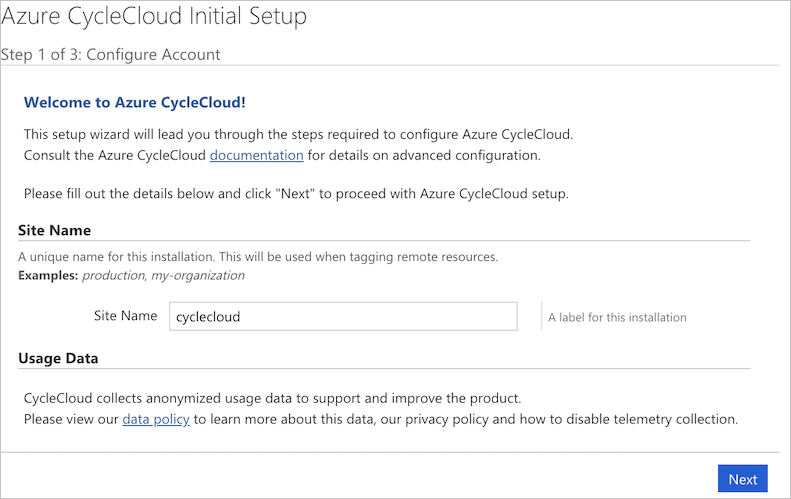
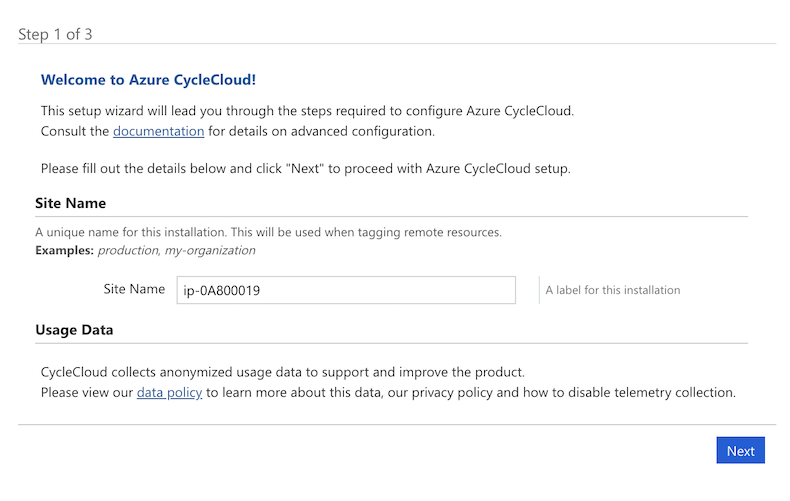
Entrez un nom de site , puis cliquez sur suivant.
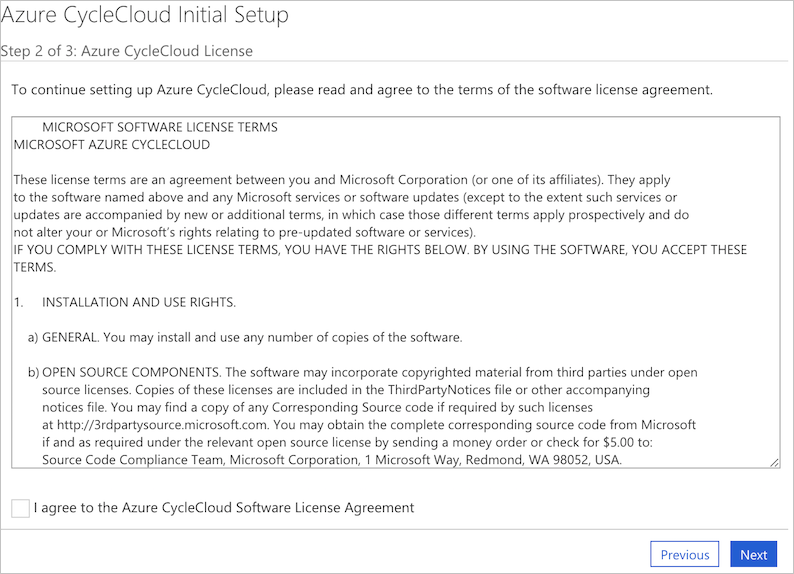
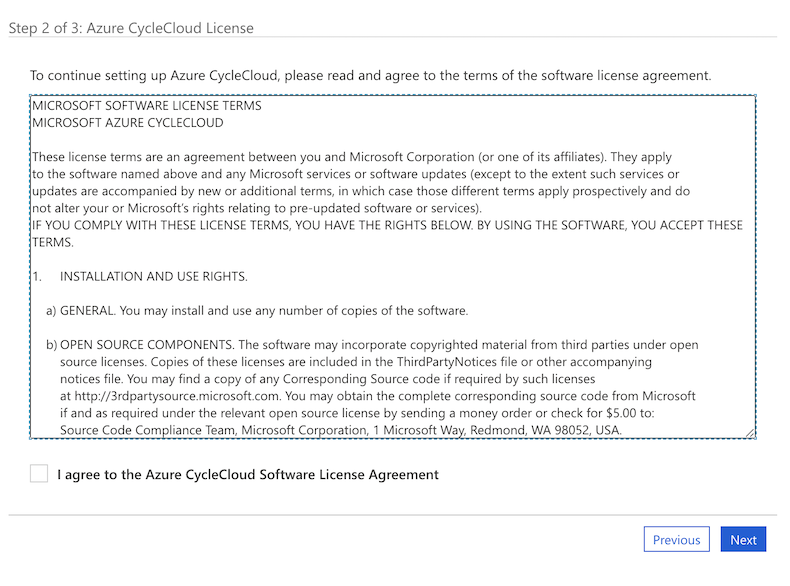
Acceptez le contrat de licence, puis cliquez sur suivant.
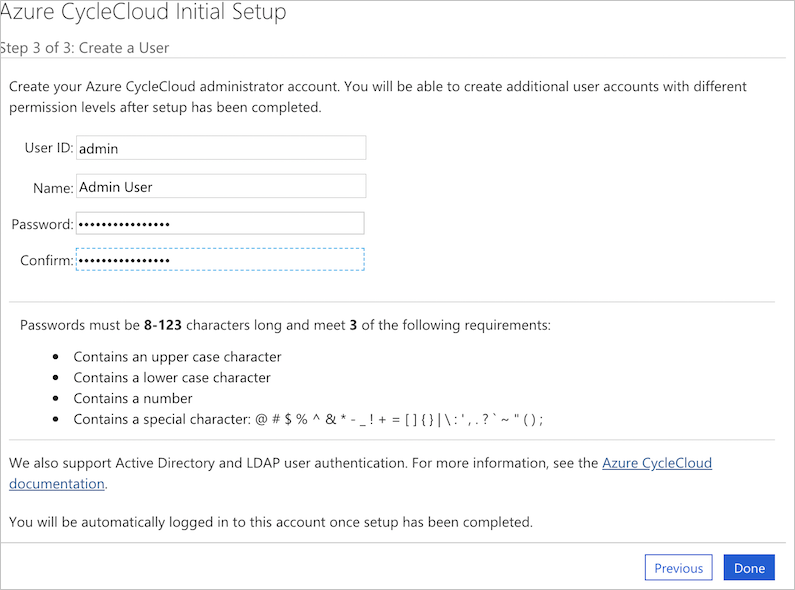
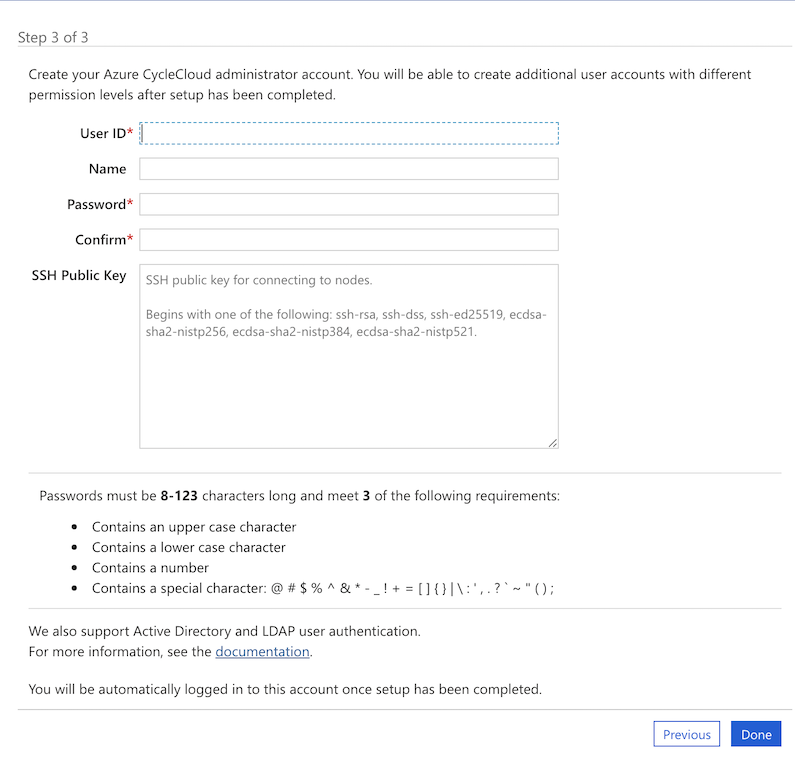
Vous allez maintenant configurer le compte d’administrateur local pour CycleCloud. Ce compte est utilisé pour administrer l’application CycleCloud : il ne s’agit pas d’un compte de système d’exploitation. Entrez und’ID d’utilisateur
Notes
Tous les mots de passe de compte CycleCloud doivent être compris entre 8 et 123 caractères, et respecter au moins 3 des 4 conditions suivantes :
- Contenir au moins une lettre majuscule
- Contenir au moins une lettre minuscule
- Contenir au moins un nombre
- Contiennent au moins un caractère spécial : @ # $ % ^ & * - _ ! + = [ ] { } | \ : ' , . ?
Une fois que vous avez configuré votre compte d’administrateur, vous pouvez définir votre clé publique SSH afin de pouvoir accéder facilement à n’importe quelle machine Linux démarrée par CycleCloud. Pour définir votre clé publique SSH, accédez à Mon profil sous le menu utilisateur en haut à droite et choisissez Modifier le profil. En savoir plus sur la création de clés SSH ici.
Consultez la page Mettre à jour Azure CycleCloud.